Você gostaria de aprender como fazer uma instalação de monitoramento do Cacti Linux no Ubuntu Linux? Neste tutorial, vamos mostrar como instalar o snmp e configurar o Cacti para monitorar um computador que executa o Ubuntu Linux usando o Cacti e o Spine.
• Versão do Ubuntu: 18.04
O que é o Cacti?
O Cacti é uma plataforma de código aberto para monitoramento de dados que é completamente orientada ao PHP.
Na interface da Web, os usuários podem usar o Cacti como frontend para o RRDtool, criar gráficos e preenchê-los com dados armazenados no MySQL.
O Cacti também tem suporte a SNMP para que os usuários criem gráficos para executar o monitor de rede.
Cacti Playlist:
Nesta página, oferecemos acesso rápido a uma lista de vídeos relacionados à instalação do Cacti.
Não se esqueça de se inscrever em nosso canal do youtube chamado FKIT.
Tutorial Cacti:
Nesta página, oferecemos acesso rápido a uma lista de tutoriais do Cacti
Tutorial - Configuração SNMP do Cacti no Linux
Primeiro, vamos instalar e configurar o serviço SNMP em um computador que executa o Ubuntu Linux.
No console do Linux, use os seguintes comandos para instalar os pacotes necessários.
# apt-get update
# apt-get install snmpd snmp
Exclua o conteúdo do arquivo snmpd.conf e edite o arquivo snmpd.conf.
# echo > /etc/snmp/snmpd.conf
# vi /etc/snmp/snmpd.conf
Aqui está o conteúdo do arquivo snmpd.conf.
rocommunity Tech2Monitor
syslocation planet Salad
sysContact Vegeto <vegeta@techexpert.tips>;
Em nosso exemplo, usamos o nome da comunidade SNMP Tech2Monitor.
Em nosso exemplo, usamos o planeta de localização do SNMP Salad.
Em nosso exemplo, usamos o SNMP Contact Vegeto.
Você precisa alterar nossa configuração para refletir seu ambiente.
Reinicie o serviço SNMP.
# service snmpd restart
Use o seguinte comando para testar a comunicação SNMP.
# snmpwalk -v2c -c Tech2Monitor 127.0.0.1
Aqui está uma pequena amostra da saída do comando snmpwalk.
iso.3.6.1.2.1.1.4.0 = STRING: "Vegeto <vegeta@techexpert.tips>;"
iso.3.6.1.2.1.1.5.0 = STRING: "ip-172-31-38-253"
iso.3.6.1.2.1.1.6.0 = STRING: "planet Salad"
iso.3.6.1.2.1.1.8.0 = Timeticks: (0) 0:00:00.00
Você instalou com sucesso o serviço SNMP no Ubuntu Linux.
Agora você pode usar ferramentas de monitoramento de rede, como o Cacti, para obter informações remotas deste computador.
Tutorial - Cacti Monitor Linux usando SNMP
Agora, precisamos acessar o painel do servidor Cacti e adicionar o computador Linux como um host.
Abra o seu navegador e digite o endereço IP do seu servidor web mais / cacti.
Em nosso exemplo, o seguinte URL foi inserido no navegador:
• http://35.162.85.57/cacti
Na tela de login, use o nome de usuário e a senha padrão.
• Nome de usuário padrão: admin
• Senha Padrão: admin

Após um login bem-sucedido, você será enviado ao Painel do Cacti.

Na tela do painel do Cacti, acesse o menu Configuração e selecione a opção Dispositivos.
Clique no sinal de mais na parte superior direita da tela para adicionar um novo dispositivo.

Execute a seguinte configuração e clique no botão Criar.
• Descrição - Digite uma descrição
• Hostname - Digite o endereço IP do seu servidor
• Modelo de Dispositivo - Dispositivo Net-SNMP
• Versão SNMP - 2
• Detecção de dispositivo inativado - tempo de atividade do SNMP
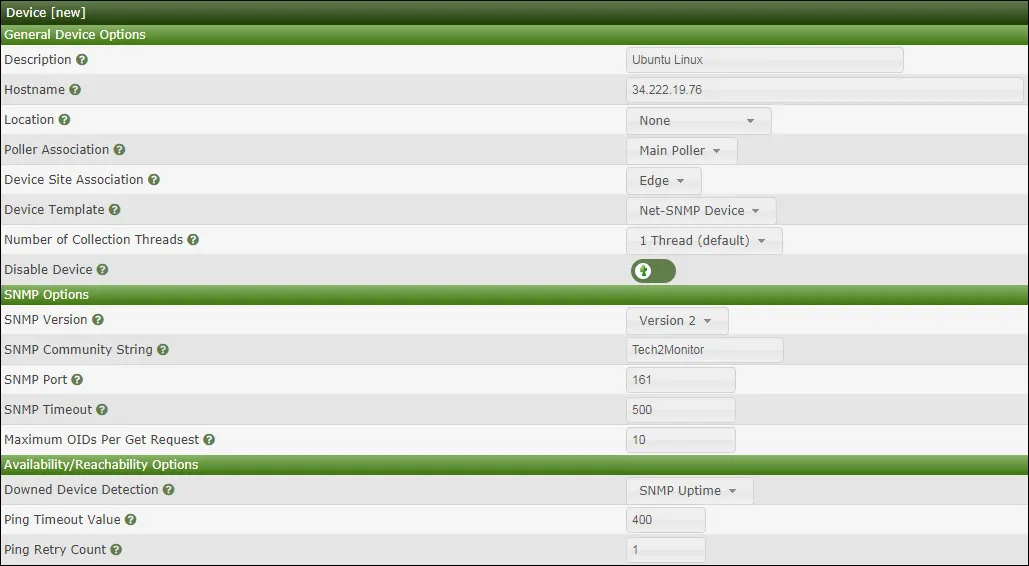
Execute a seguinte configuração e clique no botão Criar.
• Descrição - Digite uma descrição
• Hostname - Digite o endereço IP do seu servidor
• Modelo de Dispositivo - Dispositivo Net-SNMP
• Versão SNMP - 2
• Detecção de dispositivo inativado - tempo de atividade do SNMP
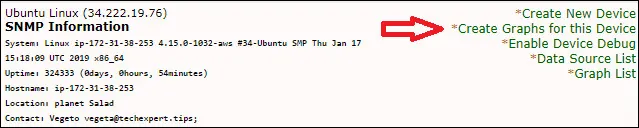
Selecione o modelo que atenda às suas necessidades de monitoramento de rede

Selecione os discos desejados.
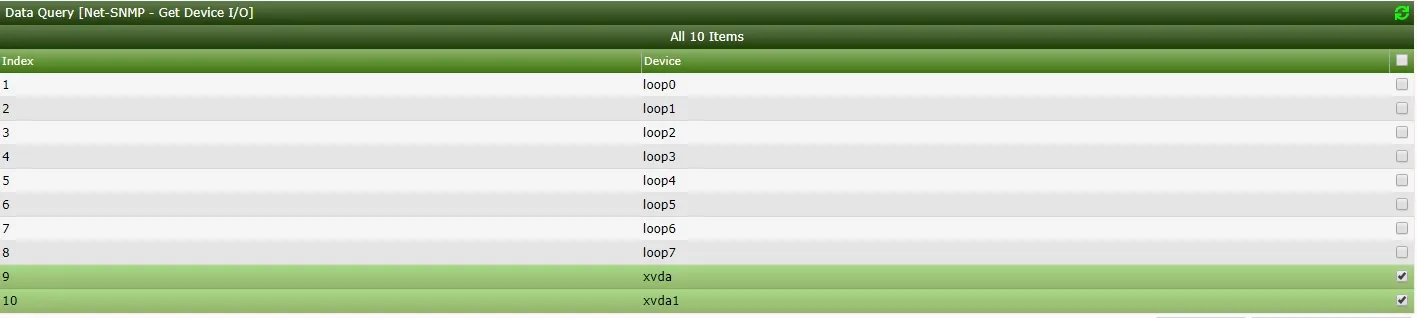
Selecione as partições de disco desejadas.
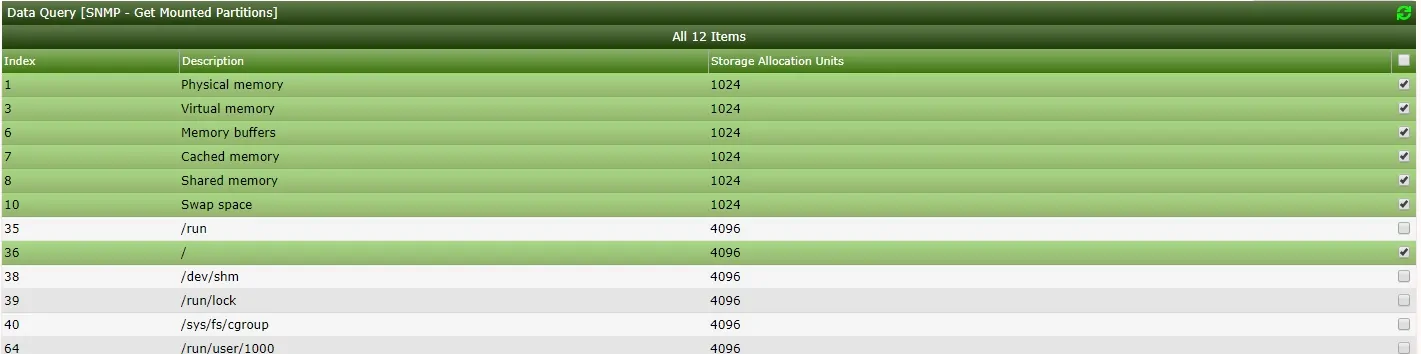
Selecione as interfaces de rede desejadas.
Importante! Na parte inferior direita da tela, selecione a opção chamada: Bits de entrada / saída (64-bit)

Clique no botão Criar localizado na parte inferior direita da tela.
Vá para o menu Gerenciamento e selecione as opções Dispositivos.
Aguarde 5 minutos e verifique se o seu dispositivo de servidor Linux foi adicionado à lista.

Configurar Cacti Graph Tree
Vá para o menu Gerenciamento e selecione as opções Árvores.
Clique no sinal de mais na parte superior direita da tela para adicionar uma nova árvore.

Adicione uma descrição e clique no botão Criar.

Na tela de propriedades da árvore, clique no botão Editar propriedades da árvore.
Ative a opção Publicar.
Arraste o dispositivo desejado ou gráfico específico para a parte esquerda da tela.
Clique no botão Salvar.
Clique no botão terminar de editar a árvore.
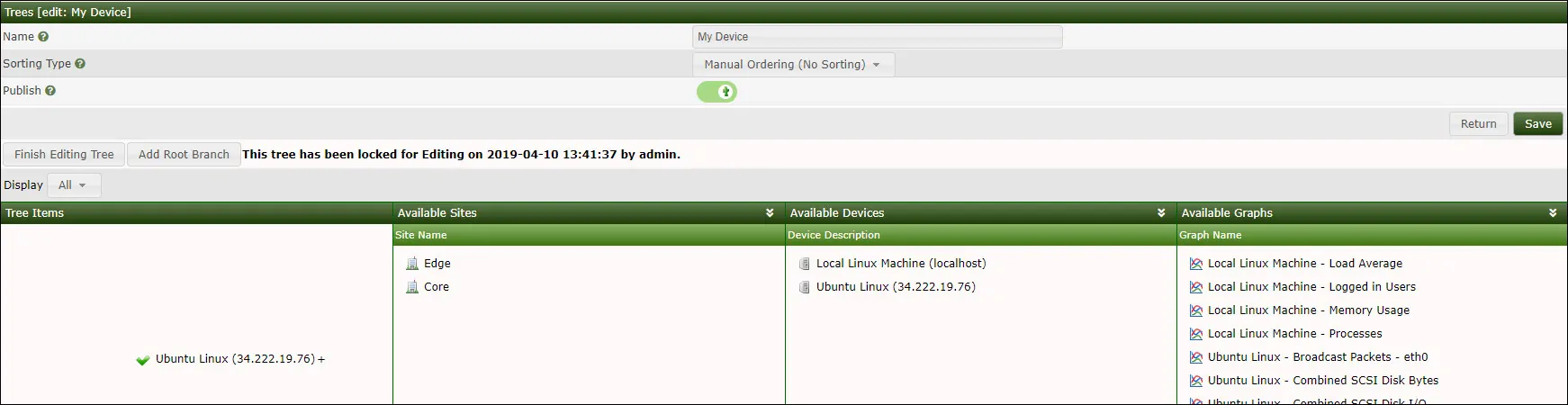
A configuração da árvore do Cacti foi concluída.
Cacti Monitorando Linux Server
Selecione a guia Gráficos na parte superior esquerda da tela.
Localize a árvore Cacti desejada onde o servidor Linux foi incluído.
Clique no nome do dispositivo que você configurou no servidor Linux.
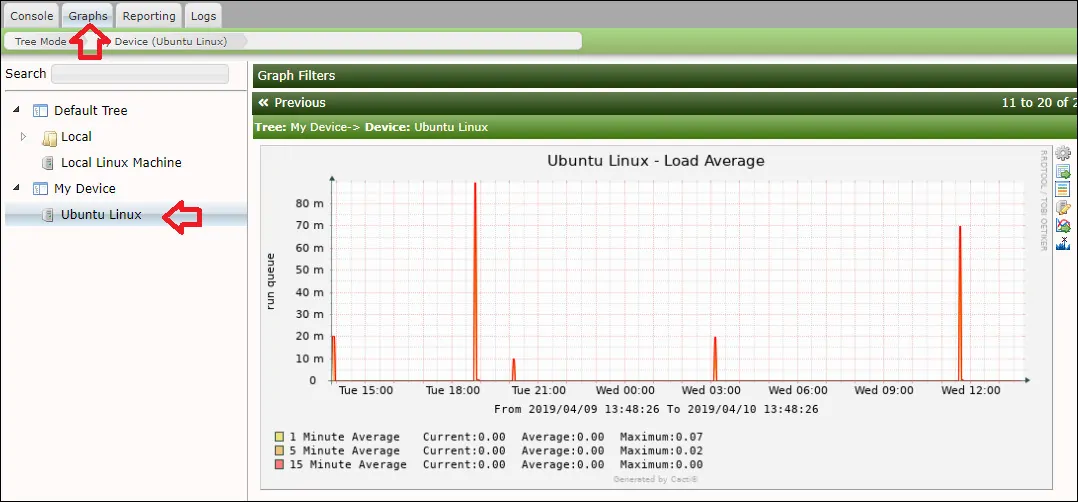
Agora você pode usar o Cacti como uma solução de monitor de rede para monitorar servidores Linux usando o SNMP.

Leave A Comment
You must be logged in to post a comment.